
建具作図( udtategu)
udtategu)
機能
建築関連図面などの建具を作図する。必要に応じて線分、ポリライン(LWPOLYLINE)の
壁の建具部分をトリム処理を行う。(ポリラインは分解される。設定ファイルによってポリラインを
対象外に変更可能。)
オペレーション
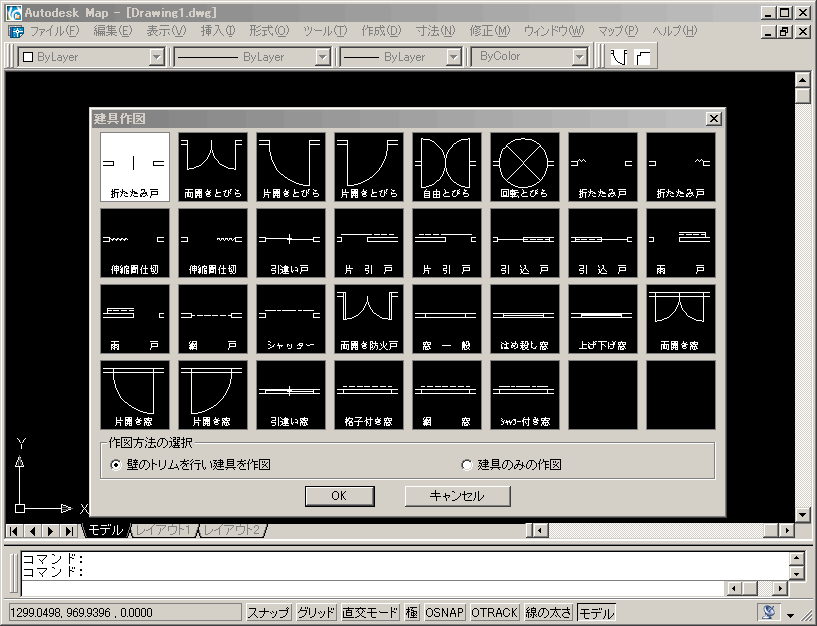
実行するとスライドメニューが表示される。
作図したい建具を選択後、OKボタンを押す。
(終了する場合はキャンセルボタンを押す。)
ダイアログボックス作図方法の選択ラジオボタンをどちらにチェックしているかで
2通りのオペレーションとなります。
<壁のトリムを行い建具を作図>
メッセージ 『基準線を指示:』
オペレーション 基準となる線分またはポリラインを指示する。
基準線は通常通り芯であることが多いと思われるが線分またはポリラインで
あれば壁、柱などでもかまわない。
メッセージ 『壁 1 を指示:』
オペレーション 壁として線分またはポリラインを指示する。
ここで指示した壁図形はトリム対象となります。
メッセージ 『壁 2 を指示:』
オペレーション 壁として線分またはポリラインを指示する。
ここで指示した壁図形はトリム対象となります。
メッセージ 『基準線より開口までの距離<2000.0>:』
オペレーション 基準線と壁1との延長線上も含めた交点からの距離を
入力後、 Enter を押す。
表示されている数値でよいときは、数値を入力せずに Enter
を
押します。
メッセージ 『開口の幅<1000.0>:』
オペレーション 開口の幅を入力後、 Enter を押す。
表示されている数値でよいときは、数値を入力せずに Enter
を
押します。
<建具のみの作図>
メッセージ 『開口左下を指示:』
オペレーション 開口左下位置を指示する。
メッセージ 『開口右下を指示:』
オペレーション 開口右下位置を指示する。
メッセージ 『開口左下もう一方の壁位置を指示:』
オペレーション 開口左下もう一方の壁位置を指示する。
建具作図サンプル
片開きとびらドアの部分が壁と重なったので上記の値20ずらしての作図結果。
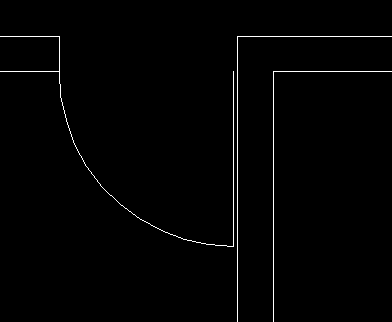
注)建具を作図する際の寸法関連及び一部線種指定は設定ファイルの内容を参照して行う。
設定の内容に関しては 使用方法 − 設定ファイルに関して を参照。
設定ファイルによって設定されていない線種及び画層、色に関しては本コマンド実行の際に
AutoCADにて設定されているものを使用して作図する。
壁をトリムする処理対象図形は線分及びポリライン(LWPOLYLINE)のみで、ポリラインは
自動的に分解される。(設定ファイルによってポリラインを対象外に変更可能。)
Presented By ユーザーフレンドリー
E-mail:usrfr@yk.rim.or.jp